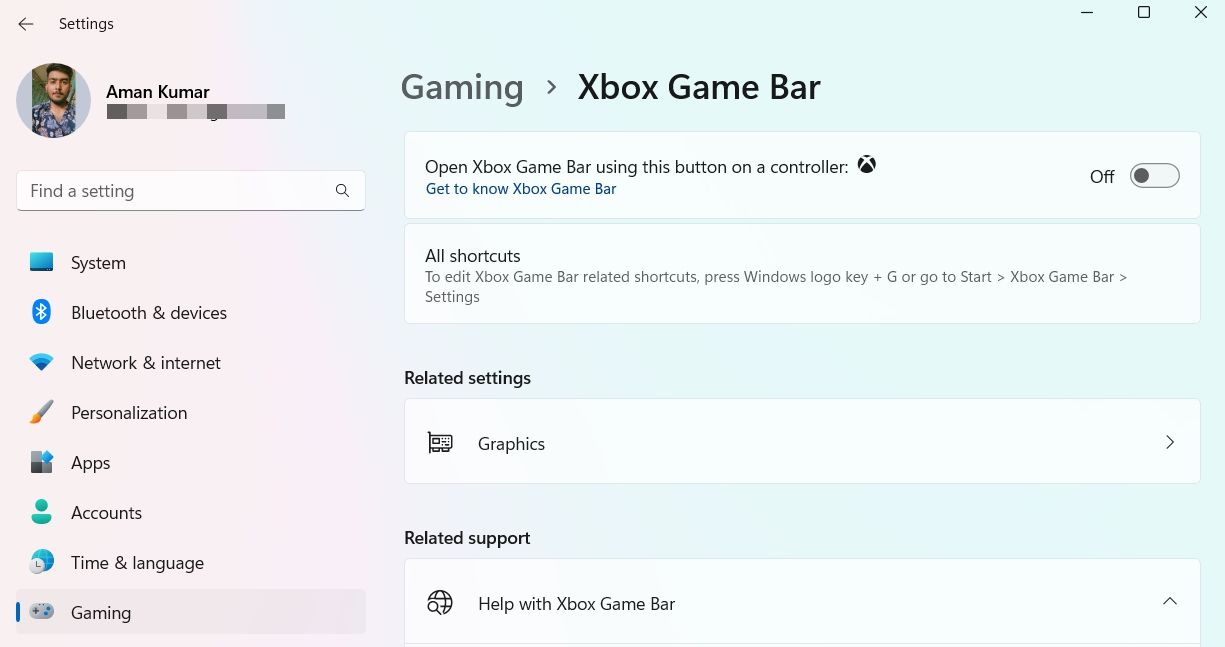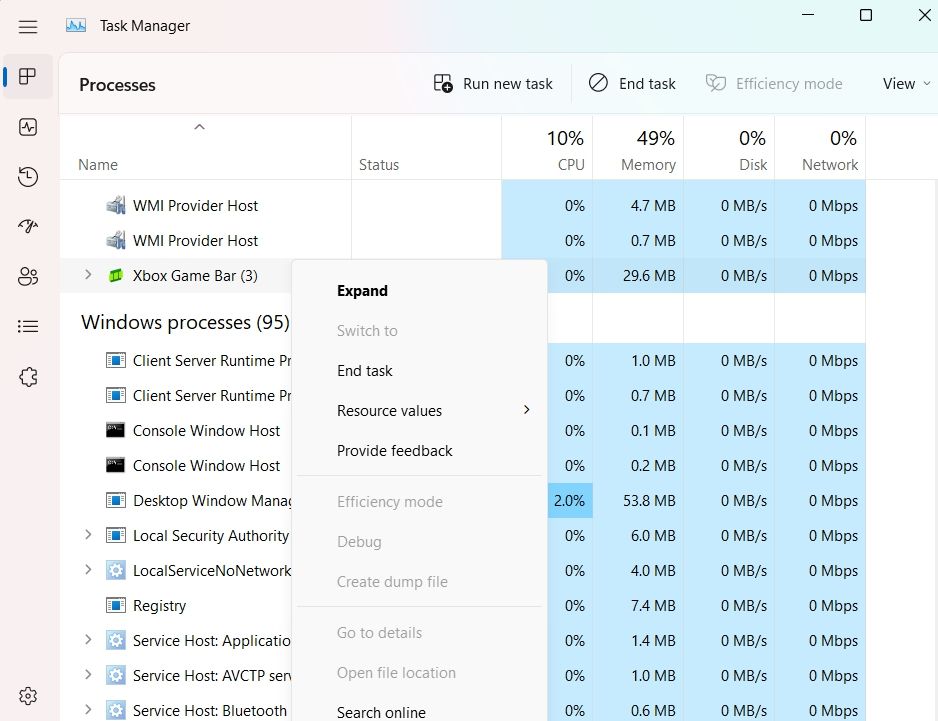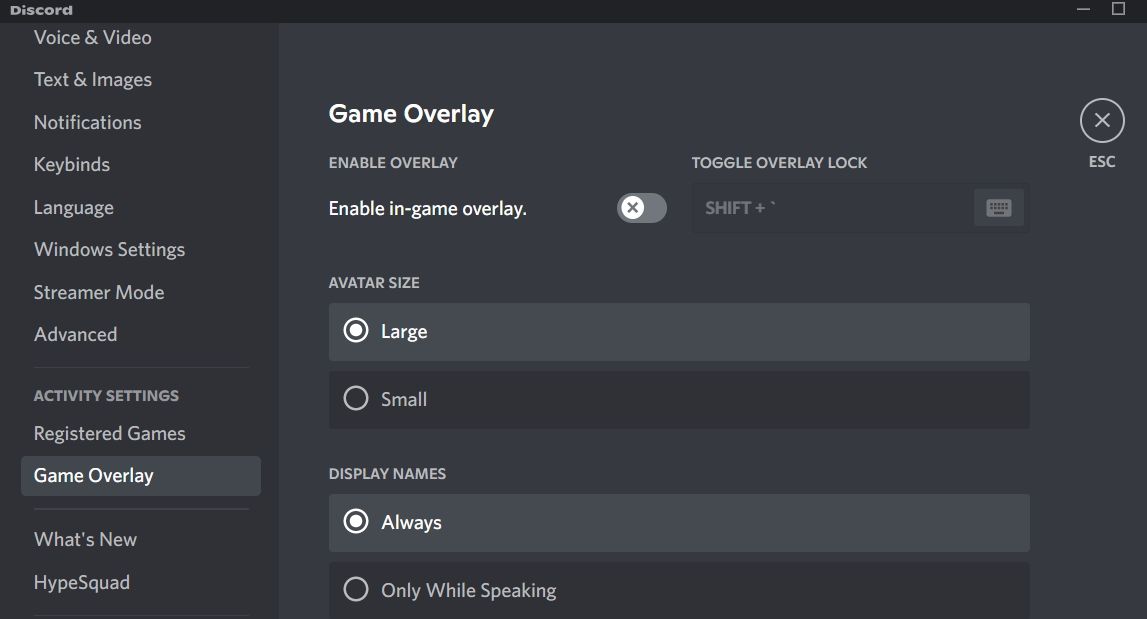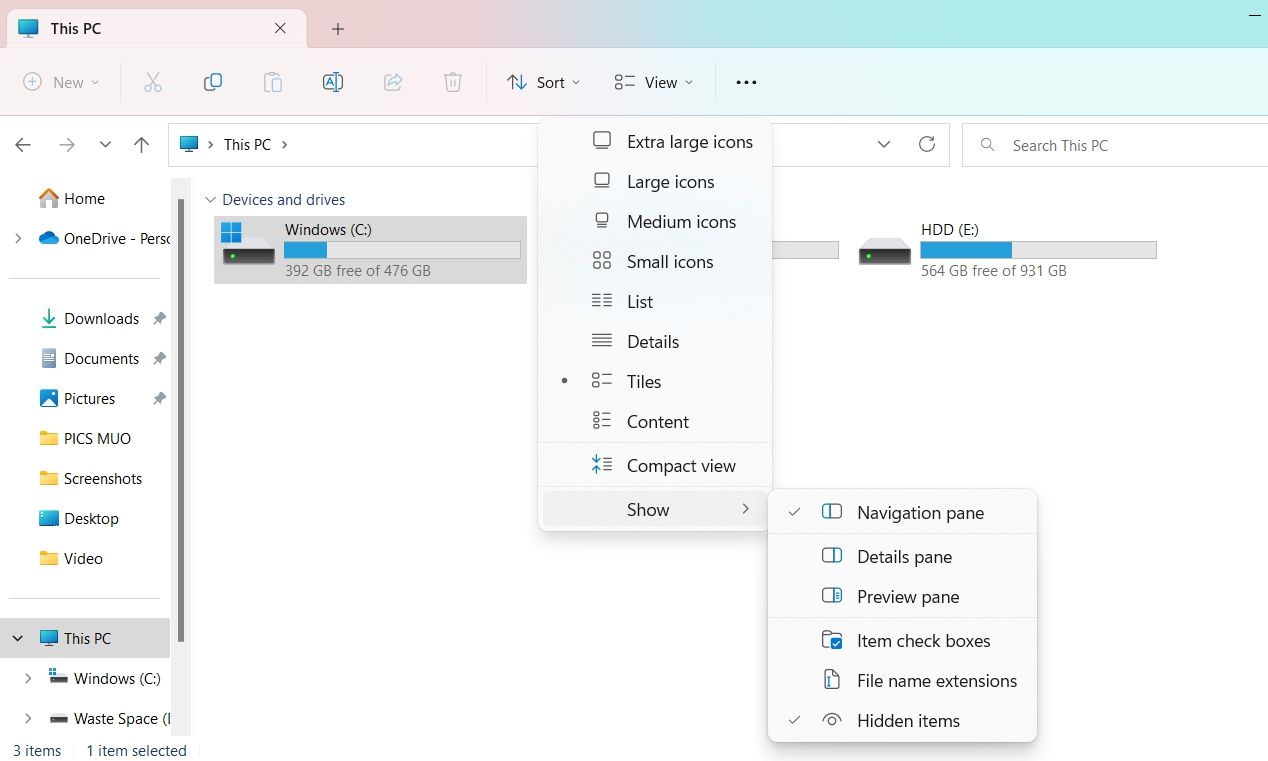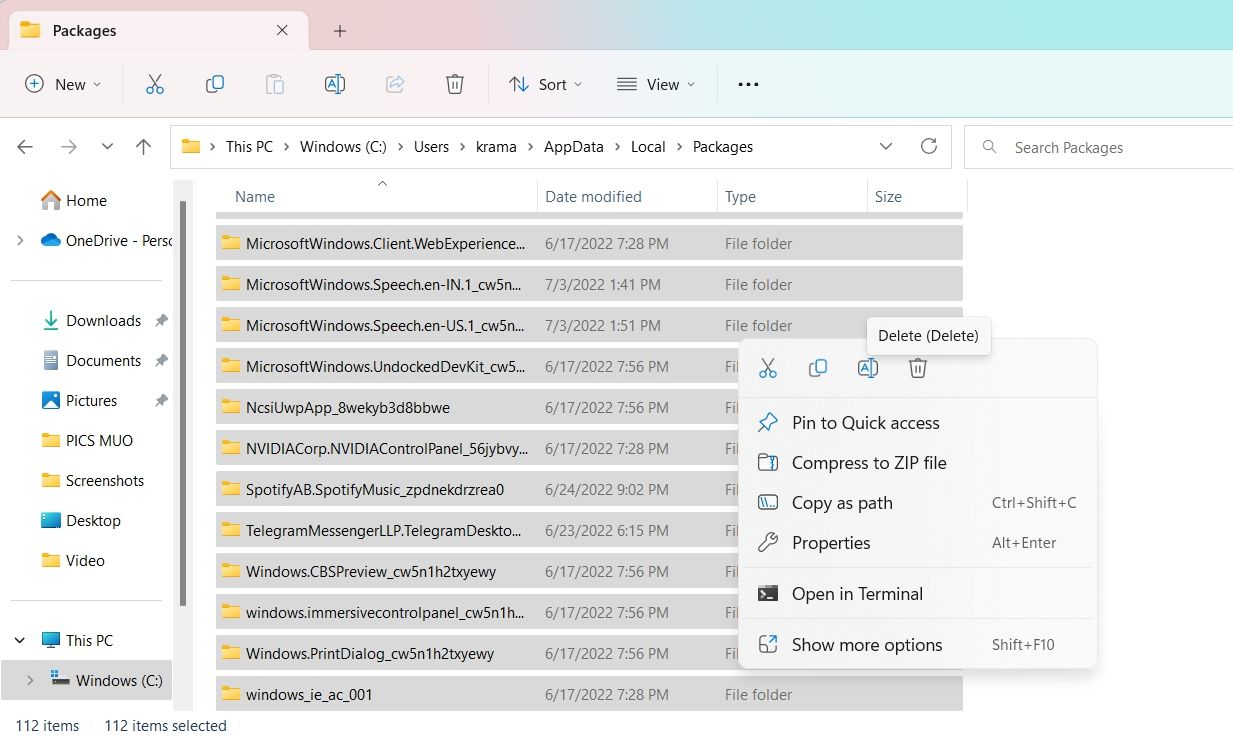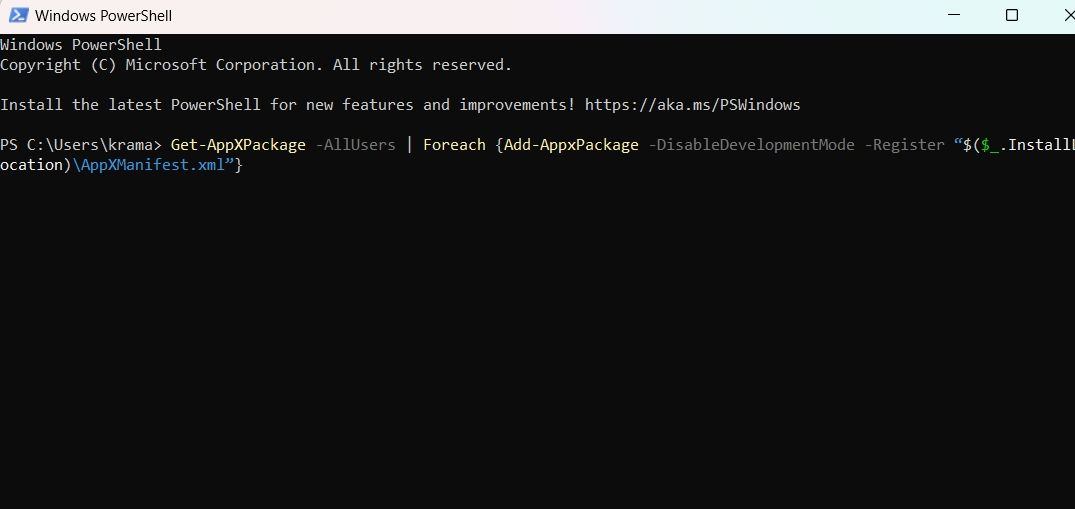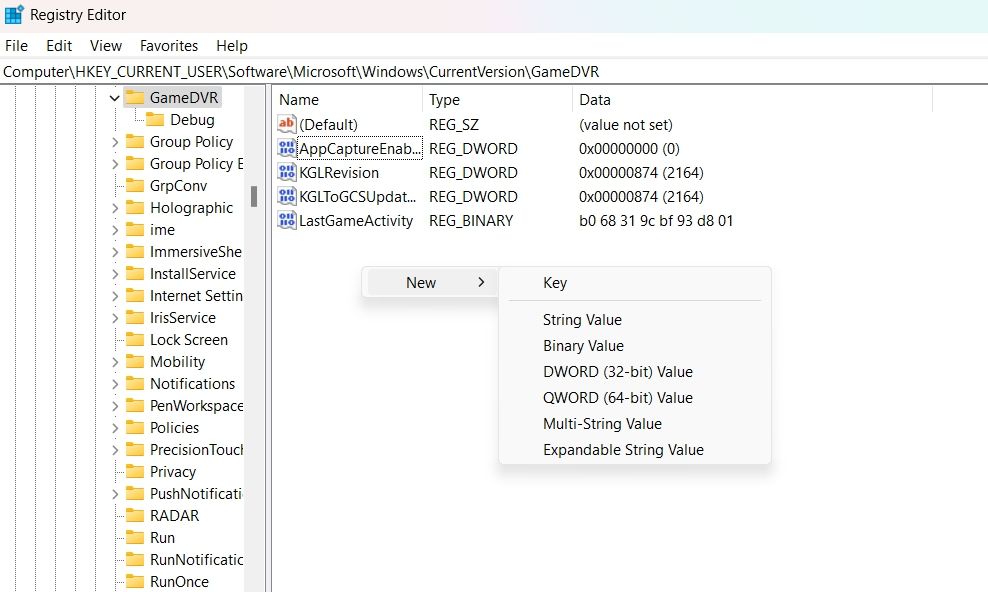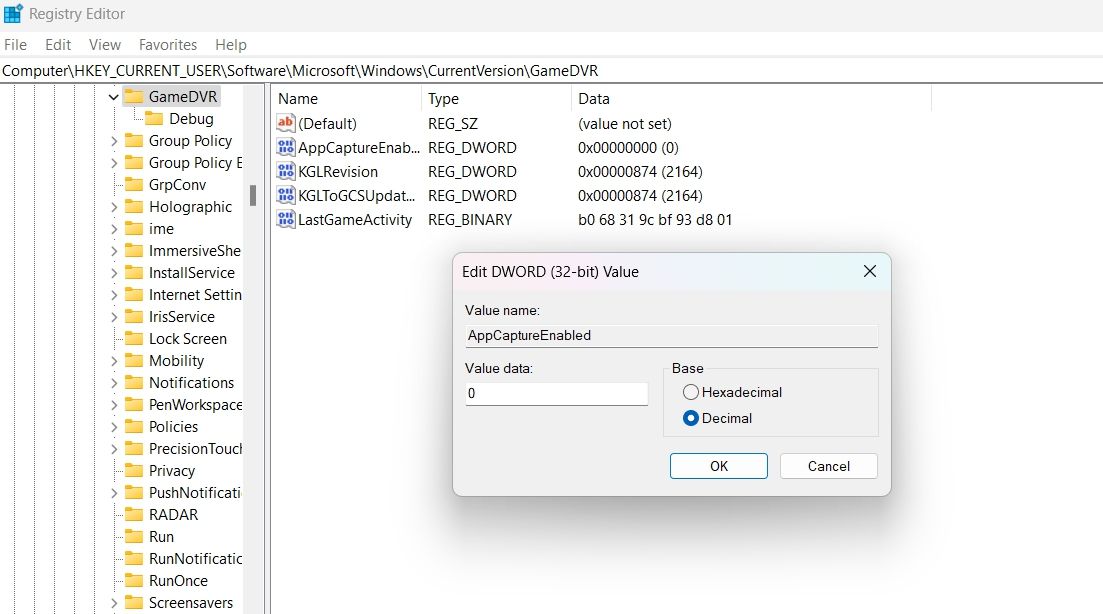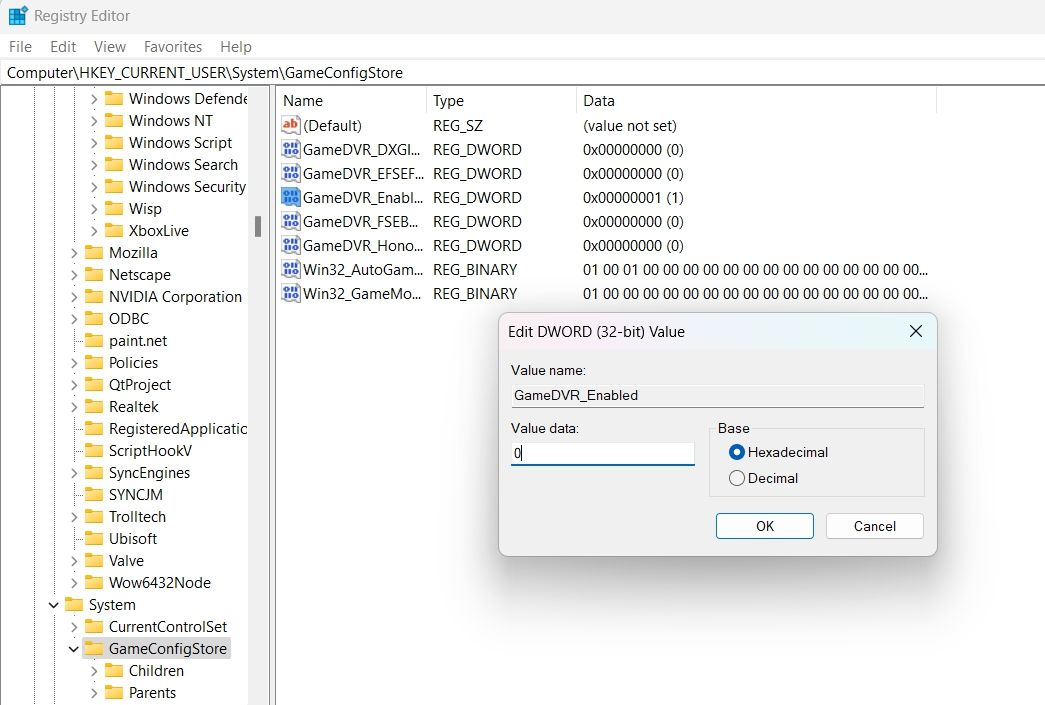Como corrigir o erro “Você precisará de um novo aplicativo para abrir este Ms-Gamingoverlay” no Windows
A Game Bar no Windows geralmente é um ótimo aplicativo para gerenciar sua jogabilidade e desempenho do sistema. Mas às vezes, ao pressionar a tecla de atalho Win + G dedicada, você encontrará o prompt de erro "Você precisará de um novo aplicativo para abrir este ms-gamingoverlay".
Felizmente, é muito fácil se livrar dessa mensagem de erro. Tente as soluções abaixo para eliminar o problema definitivamente.
O que causa o erro "Você precisará de um novo aplicativo para abrir este Ms-Gamingoverlay"?
O principal culpado por trás do prompt de erro é sua combinação de teclas Win + G dedicada. Essa combinação de teclas é reservada para a Game Bar, mas ao tentar usá-la para outros aplicativos, você verá a mensagem de erro.
O problema também aparecerá se o sistema não apresentar o Xbox e a Game Bar.
1 Reinicie seu sistema
Antes de entrar no lado técnico da solução, verifique se você passou pelo processo de reinicialização. Como se vê, o prompt de erro pode ser temporário e resultar de uma falha no sistema. Nesse caso, reiniciar o sistema pode ser uma solução eficaz.
Portanto, reinicie o PC e verifique se isso resolve o problema.
2 Desligue a Barra de Jogo
Se você quiser reutilizar a tecla de atalho Win + G para outro aplicativo, uma das melhores maneiras de corrigir o erro "Você precisará de um novo aplicativo para abrir este ms-gamingoverlay" é desabilitar a Barra de jogos. Isso libera a tecla de atalho e permite reatribuí-la como desejar.
Para desativar a barra de jogos no Windows 11, siga as etapas abaixo.
- Abra o menu Configurações usando uma das muitas maneiras de abrir o menu de configurações.
- Escolha Jogos no painel esquerdo.
- Clique na Barra de jogos do Xbox.
-
Desative a alternância ao lado de Open Xbox Game Bar usando este botão em um controlador.
É isso. Verifique se resolve o problema ou não.
3 Feche a barra de jogos do gerenciador de tarefas
O prompt de erro pode aparecer se a Game Bar estiver sendo executada em segundo plano. Você terá que fechar a Barra de Jogo do fundo para resolver o problema. Você pode fazer isso com a ajuda do Gerenciador de Tarefas. Aqui estão os passos exatos que você precisa seguir.
- Abra o Gerenciador de Tarefas usando as teclas de atalho Ctrl + Shift + Esc.
-
Na guia Processos, clique com o botão direito do mouse na Barra de jogo e escolha a opção Finalizar tarefa no menu de contexto.
Pressione a combinação de teclas Win + G e verifique se o problema persiste.
4 Desabilitar o recurso de sobreposição do Discord
Discord Overlay é um recurso exclusivo do Windows que permite que você abra o Discord durante os jogos. Mas às vezes pode interferir na barra de jogos e causar problemas.
Como tal, tente desabilitar o Discord Overlay e veja se isso resolve o problema. Aqui está como.
- Abra o Discord e clique no ícone de engrenagem ao lado do nome de usuário.
- Escolha Game Overlay no painel esquerdo.
-
Desative a alternância ao lado de Ativar sobreposição no jogo.
Em seguida, reinicie o sistema e verifique o problema. Se você ainda estiver enfrentando o problema, considere desinstalar o Discord.
5 Reinstale os aplicativos do Windows ausentes para a barra de jogos
Como mencionado acima, o prompt de erro pode aparecer se você desinstalou aplicativos específicos do Windows, incluindo a Barra de Jogos. Você terá que reinstalar todos esses aplicativos para resolver o problema.
Abaixo estão as etapas para reinstalar todos os aplicativos do Windows ausentes.
-
Abra o Explorador de Arquivos usando a tecla de atalho Win + E.
-
Clique no ícone suspenso ao lado de Exibir, passe o cursor para Mostrar e escolha Itens ocultos no menu de contexto.
-
Navegue até o seguinte local.
C:UsersUserNameAppDataLocalPackages -
Selecione tudo dentro usando as teclas de atalho Ctrl + A, clique com o botão direito do mouse e escolha Excluir no menu de contexto.
-
Agora, abra o PowerShell usando uma das muitas maneiras de abrir o PowerShell no Windows.
-
Digite o seguinte comando e pressione Enter.
Get-AppXPackage -AllUsers | Foreach {Add-AppxPackage -DisableDevelopmentMode -Register "$($_.InstallLocation)AppXManifest.xml"}
Aguarde até que o comando seja executado com sucesso. Depois disso, reinicie o sistema e verifique se o problema continua.
6 Corrija o erro usando o Editor do Registro
A maioria dos problemas do Windows pode ser resolvida usando o Editor do Registro, incluindo o erro "Você precisará de um novo aplicativo para abrir este ms-gamingoverlay". Embora seja bastante arriscado editar o registro, pois qualquer movimento errado pode tornar o sistema instável, mas se você seguir as etapas com cuidado, o problema será corrigido rapidamente.
Aqui estão os passos que você precisa seguir para fazer o trabalho.
-
Abra a caixa de diálogo Executar, digite regedit e pressione Enter.
-
Navegue até o seguinte local.
HKEY_CURRENT_USERSOFTWAREMicrosoftWindowsCurrentVersionGameDVR -
No painel direito, localize a chave AppCaptureEnabled.
-
Se essa chave não estiver presente, clique com o botão direito do mouse no espaço em branco e escolha Novo > Valor DWORD (32 bits).
-
Nomeie a chave AppCaptureEnabled.
-
Clique com o botão direito do mouse na chave AppCaptureEnabled e selecione Modificar no menu de contexto.
-
Altere os dados do valor para 0 e certifique-se de que a base esteja definida como decimal.
-
Clique em OK.
-
Em seguida, navegue até o seguinte local.
HKEY_CURRENT_USERSystemGameConfigStore -
Clique com o botão direito do mouse em GameDVR_Enabled e escolha Modificar.
-
Altere os dados do valor para 0 e clique em OK.
É isso. Agora reinicie o sistema e verifique o problema.
7 Redefinir o cache da Microsoft Store
Como qualquer outro aplicativo, a Microsoft Store contém dados de cache. Esses dados garantem uma experiência mais rápida e suave na próxima vez que você inicializar o aplicativo. Mas se os dados do cache forem corrompidos por algum motivo, você encontrará problemas diferentes, incluindo um na pergunta.
Nessa situação, você pode tentar redefinir os dados de cache da Microsoft Store. Abaixo estão as etapas para redefinir o cache da Microsoft Store no Windows 11.
O processo levará alguns segundos, dependendo da quantidade de dados do cache. Uma vez feito, a Microsoft Store será aberta automaticamente.
Livre-se do pop-up de sobreposição de jogos da Microsoft Store com facilidade
Isso foi tudo sobre como se livrar do pop-up de sobreposição de jogos da Microsoft Store. Para a maioria dos usuários, o problema será corrigido simplesmente desativando a Barra de Jogo. Mas se nenhuma das soluções acima foi útil, considere redefinir o PC com Windows.